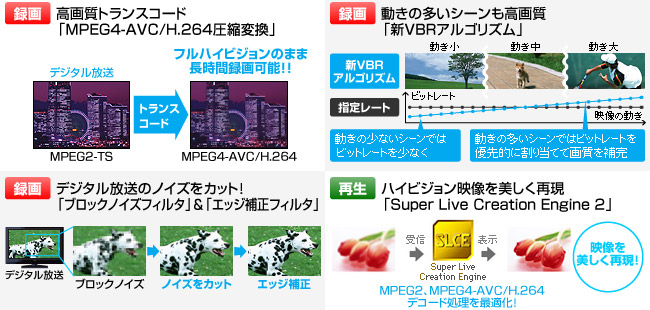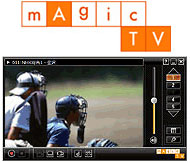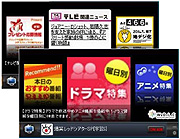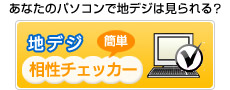HOME > > テレキング(GV-MVP/FZ)

どこでも快適!地デジざんまい
この小ささで最大10倍録画にも対応
地デジハイビジョン最大10倍録画(※1)対応モデルとして、業界最小クラス(※2)の地上デジタル放送(フルセグ)・ワンセグ放送のTVキャプチャーです。ブースターアンプ内蔵で高感度!これがあればいつでもどこでも「パソコンで地デジ」が楽しめます。
また、iPhone・iPadへのテレビ映像配信も可能。録画した番組は、ブルーレイ・DVDにダビングすることもできます。
※1 地上デジタル放送のハイビジョン映像(約17Mbps)を、「DRモード(MPEG2-TS形式、約17Mbps)でそのまま録画した場合」と「HR15モード(MPEG4-AVC/H.264形式、約1.6Mbps)でトランスコード録画した場合」の比較。
※2 PC周辺機器業界において、トランスコード搭載キャプチャーとして、2010年12月現在、当社調べ
【iOS版アプリ「テレキングmobile」のiOS11以降の対応に関するご案内】
本商品をiOS機種でご利用いただく場合のアプリ「テレキングmobile」は、2017年秋に公開予定のiOS11、およびiOS11以降ではご利用いただけません。
既にご利用中のお客様で、今後もご利用いただく場合は、iOSをiOS11以降にアップデートしないようご注意ください。
- ※表示価格と商品全般について ※取扱説明書やQ&A、ソフトウェア等の各種ダウンロードは
 を、保守サービスをご検討の方は
を、保守サービスをご検討の方は  をクリックしてご覧ください。
をクリックしてご覧ください。 - ※ブルーレイディスクへのダビング/ムーブの機能は、「AACSキー」の有効期限の終了後はお使いいただくことができなくなります。有効期限はこちらをご確認ください。
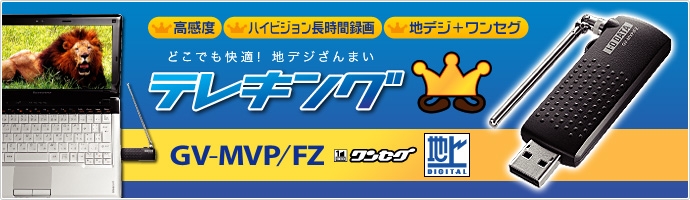
業界最小のトランスコードモデル
本体サイズはこんなに小さい(約23(W)×75(H)×12(D)mm、約18g)のに、圧倒的に高画質な地デジハイビジョン(フルセグ)の映像をあなたのパソコンでお楽しみいただけます。
※業界最小:PC周辺機器業界(トランスコード搭載地デジキャプチャー)において、2010年12月現在、当社調べ。
※本製品は、他のmAgicTV Digital製品との併用や本製品の同時利用はできません。
どこでも見られる「高感度」
ブースターアンプ内蔵
受信感度を向上させるブースターアンプを内蔵しているので、安定した地デジの視聴ができます。室内では、「F型コネクタ変換ケーブル」でご家庭のテレビアンテナ線に接続して地デジを視聴・録画できます。外では「ロッドアンテナ」の角度調整で放送波をキャッチして、ワンセグの視聴が可能です。
家の中でも外でも、どこでも地デジやワンセグを見られる高感度チューナーです。
※地上デジタル放送の受信エリアは、Dpa[社団法人デジタル放送推進協会]のホームページよりご確認ください。
※録画できるのは地デジ番組のみです。ワンセグ番組の録画は行えません。
いつでも高感度受信!「地デジ⇒ワンセグ」自動切替
弱い電波でも受信しやすい「ワンセグ」に自動的に切り替えて受信するので、テレビの視聴中に大事なシーンが途切れる心配はありません。もちろん、手動切替も可能です。
※異なるチャンネルの地域で使用する際は、都度チャンネルの設定が必要です。
地デジをキレイにたっぷり録画
ハイビジョン最大10倍録画
さらに外付ハードディスクをプラスすれば、もっとたっぷり録画可能。2TBのハードディスクになんと約2,800時間も録画できます!
※実際の倍率は、HR15モードで録画した場合、最大10.6倍になります(1時間あたり約720MB必要です)。
⇒おすすめ外付ハードディスク「HDCA-Uシリーズ」
地デジの「キレイ」には差がある!!「録画」も「再生」も高画質
アイ・オーなら、10倍録画(HR15モード)をした場合でも高画質!地デジを美しいままで楽しむことができます。※低ビットレート設定した場合、映像の内容などにより高画質化処理に関わらずノイズが目立つ場合があります。
ブルーレイ・DVDにダビングして保存
また、ブルーレイなら「10倍録画」した番組もハイビジョン解像度のまま、最大約65時間分(BD-RE DL使用時)も保存できます。
※DVDにダビングした場合は自動的にSD画質になります。
※編集機能には非対応です。
ブルーレイディスクへのダビング/ムーブの機能は「AACSキー」の有効期限の終了後はお使いいただくことができなくなります。※有効期限はこちらをご確認ください。
iPad/iPhone/iPod touchでテレビ
放送中の番組を手軽に楽しむなら
使い方は簡単!
地デジ視聴アプリ「テレキングmobile(無料)」をApp Storeからダウンロードし、iPadなどで起動するだけ!テレキングの地デジ放送を、無線LANルーター経由でiPadなどで視聴できます!
iPadなどとテレキングは無線LAN接続なので、テレビのアンテナ線を気にせず、家の中の好きな場所で地デジをお楽しみいただけます。
※iPad/iPhone/iPod touchに「テレキングmobile」をApp Storeからダウンロード(無料)する必要があります。
※配信に適した解像度に変換されて配信されます。
※複数台への同時配信には非対応です。
放送中の番組も、パソコンに録った番組も楽しむなら
パソコンをサーバーとして、放送中の番組や、パソコンに録画した番組をiPad/iPhone/iPod touch(以下iPadなど)に配信!iPadなどで高画質の地デジを楽しめます。チャンネル変更や再生などの操作は、iPadなどをタップするだけで行えるので、操作も簡単!しかも、テレキングはハードウェアトランスコードを搭載しているから、配信中のパソコンへの負荷を低く抑えることができ、低スペックのパソコンでも安心してお使いいただけます。
⇒ネットワーク配信対応機器(仕様ページ)
※無線LANルーターが必要です。また、iPad/iPhone/iPod touchはDHCPクライアントとして、パソコンと同じ無線LANにつなぐ必要があります。
※配信に適した解像度に変換されて配信されます。
※複数台への同時配信には非対応です。
※配信中は、パソコンでテレビの視聴/録画はできません。
録画した番組をケータイで楽しめる
せっかく録画しても家でテレビを見る時間がない人や深夜番組を見られない人も、通勤・通学の移動中などに手軽に楽しめるので、ちょっとした空き時間が楽しいテレビタイムになります。
1時間番組なら、約6分程度(※2)でダビング完了!朝の空き時間でも手軽にダビングしてから出かけることができます。
※1 ダビングできるデータは、地デジのハイビジョンそのままのデータではなく、モバイル端末への転送用データ、または、DRモードで録画したデータをモバイル端末用に変換したデータになります。
※2 携帯高画質(640×360)で録画した転送用データをダビングした場合。
モバイル端末への「転送用地デジデータ」を同時録画
地デジはハイビジョンでとてもキレイですが、番組データの解像度がとても大きいため、そのままではモバイル端末で再生することができません。テレキングなら、ケータイやiPhone、iPadなどのモバイル端末での表示に適した「転送用の地デジデータ」を、通常のテレビ録画と同時に作成することができます。
「転送用地デジデータ」をあらかじめ作成しておけば、あとで変換する必要がないため、iPhone/iPadへの配信がスムーズにできたり、SDカードへのダビングを高速に行えます。
| 変換してダビングする場合 | 約25分 | ※DRモードで録画後、携帯標準画質(640×360)に変換した場合。 |
|---|---|---|
| 転送用データをダビングする場合 | 約6分 | ※携帯高画質(640×360)で録画した場合。 |
安心の便利機能
シンプルなTVアプリケーション「mAgicTV Digital for テレキング」添付
地デジを「観る」「録る」だけでなく、「ワンセグ視聴」や「iPhone&iPadへのテレビ番組ネットワーク配信」などがお楽しみいただけます。
※録画は、iEPGを利用したインターネット録画予約のみとなります。その他の機能一覧は、地デジ対応TVキャプチャー機能比較表をご覧ください。
地デジをワイヤレスで視聴!
| 無線LANルーター「WN-AG450DGR」または「WN-AG300DGR」とテレキングを一緒に使えば、ワイヤレスでパソコンで地デジを視聴可能。 無線LANがつながる範囲なら、テレビのアンテナ線を気にせず、家の中の好きな場所でパソコンで地デジを楽しめます。高画質な地デジ映像なので、パソコンの大画面でも快適! パソコンに無線LANルーターの添付ソフト『net.USB』をインストール後、『mAgicTV』を使ってご利用ください。 |
※テレキングには、ご家庭のテレビアンテナ線をつないで、ご利用ください。
※配信に適した解像度に変換されて配信されます。
※複数台への同時配信には非対応です。
ネットブックユーザーもテレビが見られる!
放送されている番組を、ハイビジョン画質からSD画質(DVD並み)に解像度を変換するので、低スペックPCでも安心です。
Windows Aeroに対応!
Windows 7やWindows Vistaパソコンで使用する場合、これまではアプリケーション「mAgicTV Digital」を起動してテレビを視聴する際にベーシック表示になっていました。本製品なら、Windows Aeroを使ったまま、アプリケーション「mAgicTV Digital for テレキング」の起動やテレビの視聴が可能です。
※Intel内蔵グラフィックでのご利用の場合は、テレビ視聴時にAero機能がオフになります。
※グラフィックのパフォーマンスによりコマ落ちが発生する場合は、添付の「Windows Aero切替ツール」をご利用ください。
番組情報のバックアップに対応
OSを再インストールした際などでも、録画した地デジ番組を同じパソコンで視聴可能!番組情報をUSBメモリーなどにバックアップしておけるバックアップツールを添付しています。OSを再インストールしたあとに、バックアップしておいた番組情報を読み込んだうえで、録画した番組データをOSの再インストール前と同じフォルダに戻せば、OS再インストール後でも録画した番組を引き続き楽しむことができます。
※必ず再インストールを行う直前にバックアップを行う必要があります。バックアップツールを実行せずに再インストールを行うと、再インストール前に録画した番組は再生できなくなります。
※バックアップツールでバックアップするのは、番組情報のみです。録画した番組データは別途用意した外付ハードディスクなどにあらかじめバックアップしておく必要があります。
※ バックアップツールでバックアップを行った後、初期化ツールを使用して製品本体を初期化すると、出荷時の状態に戻るため、バックアップした情報も無効となります。
一緒に使うと便利な関連アイテム
もっと録画したいなら、外付ハードディスク
10倍録画なら録画容量が1/10で済むため、パソコン本体のハードディスク容量でも十分ですが、もっと録りためたいなら外付ハードディスクを増設しましょう。⇒外付けハードディスク製品一覧「外付型ハードディスク(HDD)」
ブルーレイやDVDに残すなら、ブルーレイディスクドライブ
ずっと残しておきたい番組は、録画してブルーレイやDVDに保存しましょう。パソコンにブルーレイディスクドライブがついていないときは、外付ブルーレイディスクドライブの増設がおすすめです。⇒ブルーレイディスクドライブ製品一覧「ブルーレイ(Blu-ray Disk)ドライブ」
iPhoneやiPadへのネットワーク配信に、無線LANルーター
ご自宅には無線LAN環境が整っていますか?iPhoneやiPadへのネットワーク配信をするなら、無線LANルーターが必須です。⇒無線LAN親機製品一覧「無線LAN親機」
「テレビNaviガジェット」をダウンロード中!
各キー放送局からの情報で本日オススメ番組などの情報をチェックできます。また、視聴ボタンをクリックすることにより対象製品のテレビ視聴アプリケーションを起動することができます。
⇒テレビNaviガジェットをダウンロード
■テレビNaviガジェットサービス終了のお知らせ■
「テレビNaviガジェット」は2012年10月31日をもってサービスを終了いたします。
詳しくは、テレビドガッチのホームページ をご覧ください。
お知らせ
- 2012/03/21
- iPadで地デジが見られる!
地デジ視聴アプリ「テレキングmobile」がパワーアップ!
商品レビュー
ユーザーレビュー
実際に製品をお使いいただいた方の製品レビューを一部ご紹介。
レビューの一覧は「I-O DATA Review Challenge」でご覧いただけます。
ライターレビュー
雑誌やニュースサイトなどで紹介された製品レビューです。
iOS端末で地デジを観る!- アイ・オー・データ機器「テレキング」
マイナビニュースに「GV-MVP/FZ」と「テレキングmobile」のレビューが掲載されました。
iPad/iPhone用の地デジ視聴アプリ「テレキングmobile」を使った
価格.comマガジンに「テレキングmobile」のレビューが掲載されました。
iPhoneをポータブルテレビにする方法!これで、お金も電気代も節約しよう
livedoor ニュースの「IT Life hack」にレビューが掲載されました。
iPhoneやiPadで地デジ番組を見る方法 アイ・オー「テレキング」を試す
日経新聞Web刊に「テレキング GV-MVP/FZ」のレビューが掲載されました。
どうせiPhone依存なので『テレキング』で地デジも観られるようにした
マイコミジャーナル「iPad*iPhone Fan」にレビューが掲載されました。
iPhoneへの地デジ配信をVPNやWHSでテスト アイ・オー・データ機器「テレキング GV-MVP/FZ」
INTERNET Watch「清水理史のイニシャルB」にレビューが掲載されました。
関連情報
地デジ視聴アプリ「テレキングmobile」を動画でご紹介
「ビジュアルグランプリ2012」受賞!
 GV-MVP/FZが「ビジュアルグランプリ2012」で受賞しました。
GV-MVP/FZが「ビジュアルグランプリ2012」で受賞しました。
【受賞カテゴリー】
PC用デジタル放送用キャプチャー


 商品一覧
商品一覧